Table of Contents
PROPER関数ってなに?英字の先頭の文字だけ大文字に変換する関数
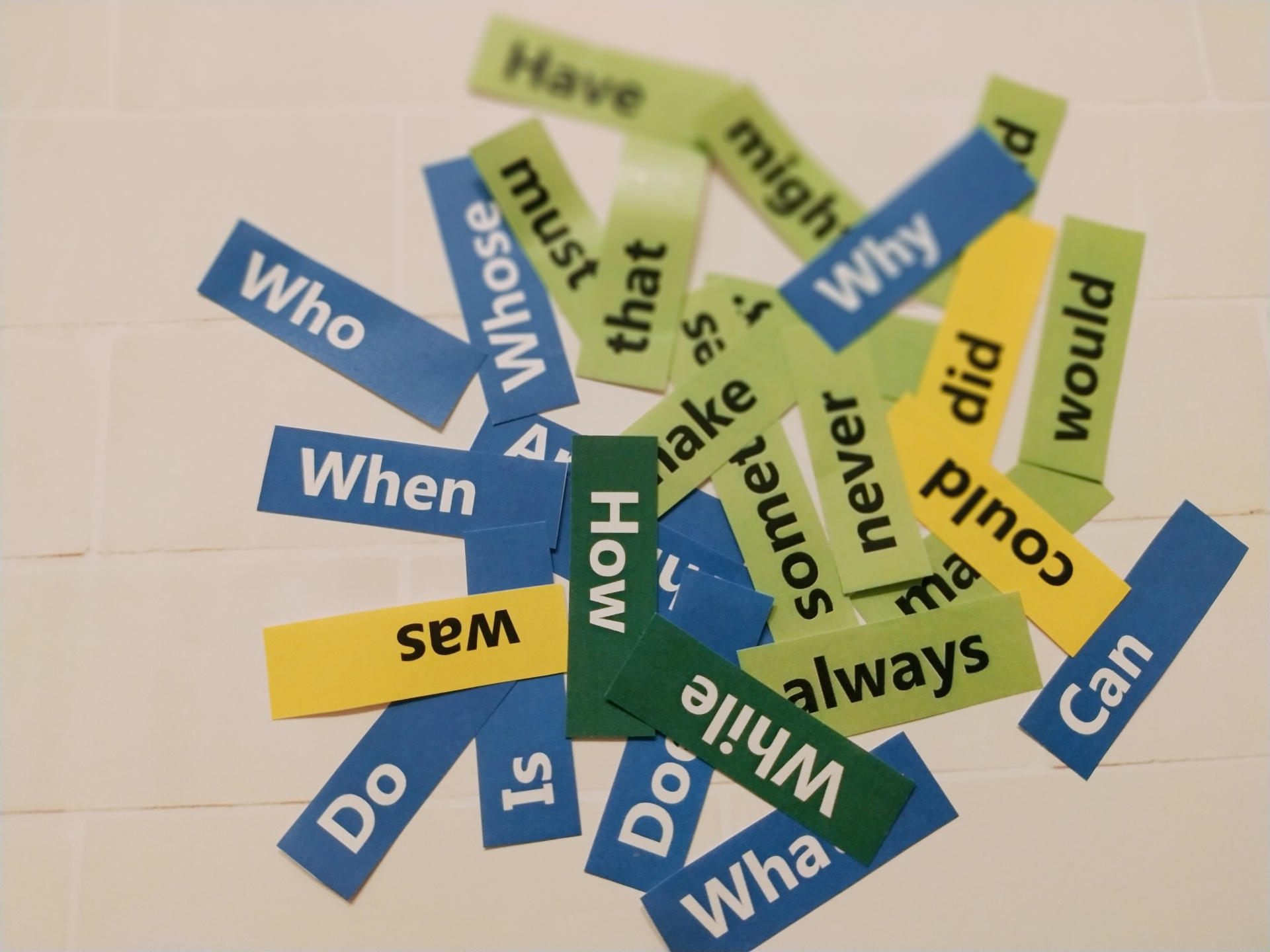
エクセルを使っていて、大文字や小文字が混在していることはありませんか?
実は、英字の見た目をある一定のルールで統一することができる関数があります。
それが今回ご紹介する、PROPER(プロパー)関数です。
PROPER関数を使うことで、「先頭の文字だけを大文字に、2文字目以降を小文字」で表示してくれる関数です。
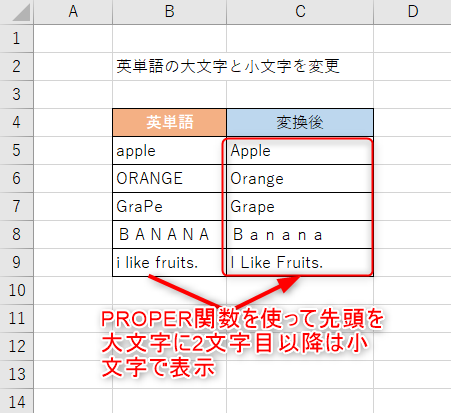
実際に英字に対して、PROPER関数を使うことで、どのような変化があるのか解説します。
英字の見た目を変更する関数は他にもあって、PROPER関数以外にも、UPPER関数やLOWER関数があります。
今後使い方を解説予定ですので、準備ができるまでお待ちくださいね。
PROPER関数の使い方は?書式と引数を解説

PROPER関数は指定した英字やセルに含まれる文字に対して、先頭の文字を大文字へ、2文字目以降は小文字に変換してくれる関数です。
使い方は簡単で、英字を変換したいセルや文字を指定するだけで使用できます。
PROPER関数の使い方を解説するために、果物名を英字で入力した表を作成しました。

それでは実際にPROPER関数を使うため、引数について解説します。
PROPER関数の書式
PROPER関数の書式はこちらです。
ココがポイント
PROPER(文字列)
PROPER関数に引数について解説します。
ポイント
・「文字列」には、先頭を大文字、2文字目以降を小文字で表示したいセルを指定します。
・「文字列」は、文字を直接入力することもできます。文字を入力する際は「”(ダブルクォーテーション)」で括ります。
・「文字列」は、全角英字と半角英字のどちらも変換します。
・「文字列」に英文を指定した場合、スペース区切りで一単語として変換します。
・「文字列」に日本語を入力しても変換されません。
PROPER関数を使うには?

関数を使うための基本的な操作は、「関数の挿入」を使うことになります。
関数の挿入を使ってPROPER関数を使うには、タブの真下にある「fx」をクリックする必要があります。
キーボードから直接入力することも可能ですが、まずは関数の呼び出し方や使い方に慣れることを優先しましょう。
関数の挿入からPROPER関数を選択
関数の挿入からPROPER関数を使って、英字の表示を変更してみましょう。
関数を使う前の準備として、B列に英字を使って果物名を入力しました。

ポイント
1.C5セルをクリック
2.「fx」をクリック
3.関数の検索をしましょう。
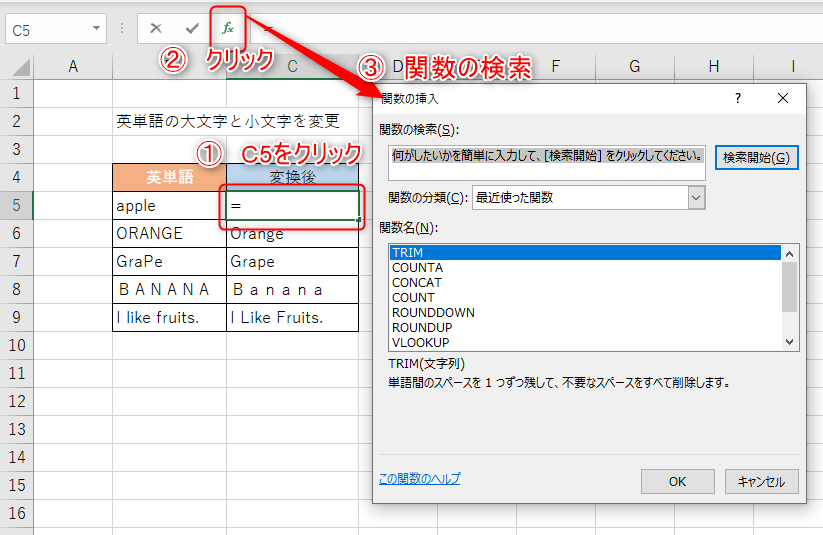
PROPER関数の検索方法として
ココがポイント
・「関数の検索」に「PROPER」を入力して検索
・「関数の分類」に「文字列操作」を選択
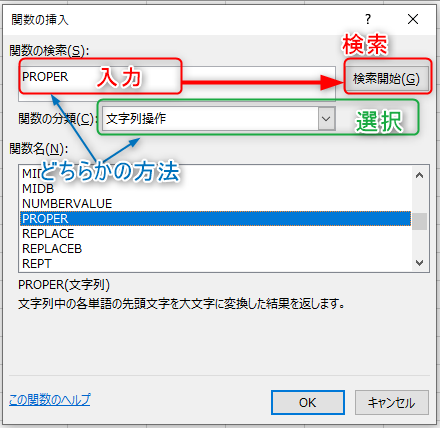
どちらかの方法を使うことで「関数名」に候補となる関数の一覧が表示されますので、「PROPER」を選択してOKボタンを押します。
PROPER関数の引数の設定
PROPER関数の引数の画面に移動しましたら、関数の引数には以下の値を設定しましょう。
・「文字列」に「B5」を入力
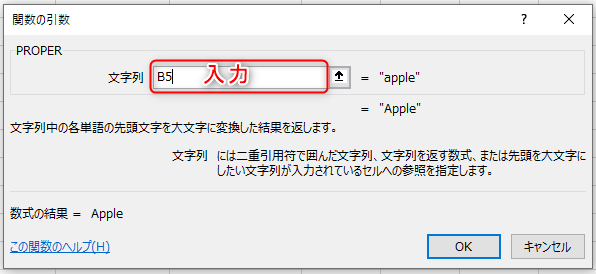
「文字列」にはセルではなく、文字も指定することができますが、その場合は「”」で括ってください。
PROPER関数を使うことで、「apple」から「Apple」に変換して表示することができました。
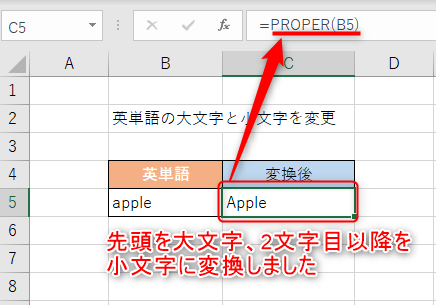
大文字と小文字が混在していても、先頭を大文字、2文字目以降を小文字に変換しますよ。

全角英字や英文に対してPROPER関数を使ったらどうなるの?

PROPER関数の機能は何となく理解して頂けたと思いますが、こんな疑問が浮かびませんか?
全角英字や英文にPROPER関数を使ったら、どんな表示になるんだろう。。。
結論から言うと、全角英字も半角英字と同様に変換されます。
英文に使うことで、単語区切りで先頭を大文字、2文字目以降を小文字に変換します。
どちらも、人が見てわかりやすい表示に変換されるので、実例をご紹介します。
全角英字にも使えるの?PROPER関数は全角文字にも対応
PROPER関数は全角英字にも対応しています。
例えばB8セルの「BANANA」といった全角文字に対してPROPER関数を使用してみましょう。
C8セルに「Banana」と表示されていますが、全角文字のままで先頭を大文字、2文字目以降を小文字にします。
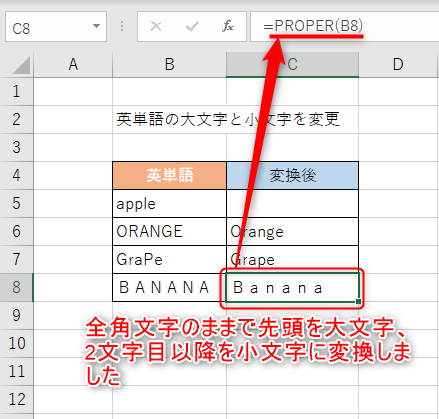
英文に対して使ったらどうなるの?PROPER関数が単語の区切りを判断して変換
英文に対してPROPER関数を使ったらどうなるかが気になりませんか?
PROPER関数はスペース「 」やドット「.」をひと区切りにして、その間の各単語に対して先頭を大文字、2文字目以降を小文字にします。
例えばB9セルにある「i like fruits.」という英文は、C9セルに「I Like Fruits.」といった形で変換されるため、人が見てわかりやすいように変換されますね。
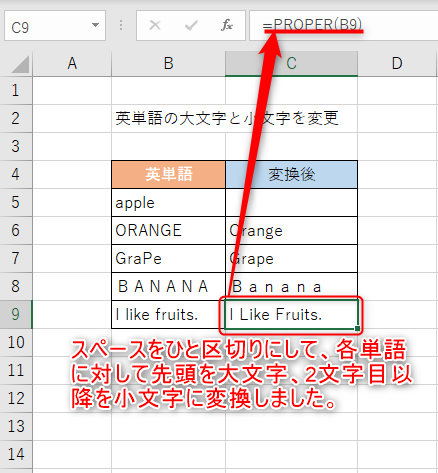
エクセルのPROPER関数まとめ

Excel(エクセル)のPROPER(プロパー)関数を使うことで、英字の先頭を大文字、2文字目以降を小文字に変換することができました。
半角や全角英字も判断して変換するため、余計な心配はありませんでしたね。
英文に関しても、単語ごとに区切ったうえで英字の先頭を大文字、2文字目以降を小文字で表示しています。
PROPER関数は簡単に使えますので、ぜひ使って覚えてしまいましょう。
今回はエクセルのセルの英字に対して表示を変更しましたが、文字を直接入力することもできます。
その場合は、文字を「"(ダブルクォーテーション)」で括ってあげる必要があります。
今回ご紹介したPROPER関数はとても簡単に使えますので、実際に使ってみてマスターして下さいね。
